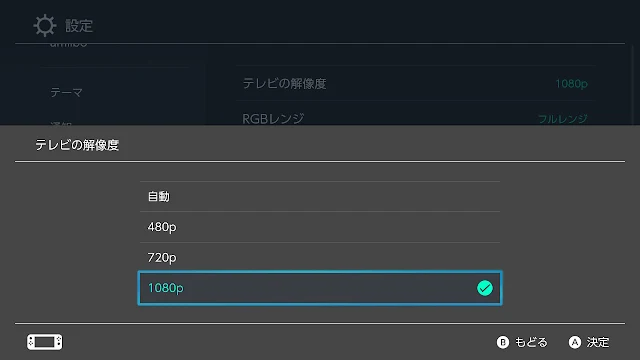ゲームを遊ぶ前に確認したいフレームレートと解像度の話
この記事は
・PS5版デビルメイクライ5とPS4版デビルメイクライ5とで違いが分からない!
・Xbox版エルデンリングを144Hzのモニターで表示しFreeSyncをONにしてエルデンリングが144fpsで動作した!
となった人に贈ります
 |
| ハイフレームレートモードがオンにならない! |
この記事を見て環境を改善出来れば幸いです
まずあなたの環境がどんな感じか確認をば…
[ゲーミングPC]を[240Hz対応を謳うゲーミングモニター]に[ディスプレイポートケーブル1.4]でつないでいる方へ
この記事はここで終わりですありがとうございました。
[ゲーミングPC or ゲーム機]を[モニター or テレビ]に[HDMIケーブル]でつないでいる方へ
今回はあなたのために作りました。
僕も勘違いしていたのでリマインドを兼ねています。
順々に確認していきましょう。
ゲーム機編
まず[ゲーミングPC/ゲーム機]がどういった映像出力が可能か確認をしましょう。
ハッキリ言ってスペック以上の映像は出力できません。
ゲーミングPC…というかWindowsではここ
システム>ディスプレイ>ディスプレイの詳細設定
ゲーム機では…
switchはここ
設定>テレビの解像度
PS4はここ
サウンドとスクリーン>映像出力>映像出力情報
PS5はここ
スクリーンとビデオ>映像出力>映像出力情報
 |
| テレビがVRR非対応なんだよね…買い換えたい… |
XboxSeriesS|Xはここ
設定>全般>テレビとディスプレイのオプション>4K テレビ詳細
いい加減Xboxはメニュー画面でスクショ取らせてくれないか…って記事を書いた当日にXboxUIアップデートが降ってきたらしい。
僕にはまだ来てないんですけど!!!!!!
参考までに…
PS2やwiiで使用する赤白黄色ケーブル(RCA端子ケーブル)では最大480pまでしか表示する事が出来ません。使用していたら覚えてください
もしレトロゲーム愛好家の場合は映像出力用にモニターを揃える必要があります。変換コネクタを使う?それもアリですね
モニター編
次にモニターでどういった映像が表示可能か確認をしましょう。
こればっかりはモニターによりますのでモニターのスペックを確認しましょう
昨今のモニターは受け取っている映像を確認できる項目があるのでそこを確認してみても良いかも知れません
特筆すべき機能を何点か紹介します。この機能が入っている事を確認してください。
HDR,SDR
引用元:https://www.youtube.com/live/sUuzd4SIFgE?feature=share&t=8543
映像として暗い所を暗く、明るい所を明るくする映像効果です
可変フレームレート
VRRとかFreeSync、G-Syncなどなど個別な呼び方が有ります。
基本的にHDMI2.1以降でないと対応していないものとなっています。
垂直同期 (VSync) という映像側のフレームレートと画面側のフレームレートを合わせる技術の発展型だと思っていただければ分かりやすいかと。
映像側のフレームレートと画面側のフレームレートが合っていないとティアリングなどが発生し映像が乱れてしまう事がありますが、可変フレームレートを導入すると映像側のフレームレートと画面側のフレームレートが自動で合う事で映像側は必要以上にフレームレートを下げずに済み、画面側は正しいフレームレートで表示する事が出来るようになります。
要するに?60fps出せなくて30fpsでロックされてるゲームのフレームレートが40fpsくらいに上がる可能性があります
ただし、映像側のフレームレートが元のソース以上に向上するわけではない点に注意
倍速駆動
これはモニターにはついておらずテレビについている事が多い機能です。
フレーム補完機能の一つでこの機能は画面側が映像を受け取った際にあえて遅延させて映像をためこみフレーム間の映像を補完する機能の事です。
前述の可変フレームレートでは映像のソース以上に向上するわけではないとしましたがこの機能は向上します。
例1ソニー
倍速液晶として実装されています。
例2LG
TruMotionとして実装されています。
映像遅延の元なのでフレーム単位の反応を求められるゲームではオフにした方がよいのですが、シングルプレイのゲームで30fpsのゲームではオンにすると60fpsとまでは行かないにしても40fpsくらいに見えるのでオススメです。
個人的に倍速液晶を使って良かったゲームは…
ゼルダの伝説 ティアーズオブザキングダム
です
逆に倍速液晶をオススメ出来ないゲームは…
SEKIRO
です。弾けなくなった…
リンク:https://www.4gamer.net/games/999/G999902/20170912110/
ごちゃごちゃ書いていますがテレビについて個人的には
リンク:https://www.lg.com/jp/tv/lg-50qned80jra
リンク:https://www.sony.jp/bravia/products/KJ-X85K/
(4K/120P入力の垂直解像度が半分になる症状は2021年モデルのX85Jのでは解決しておらず2022年モデルのX85Kが必要なので注意)
だったり
リンク:https://www.regza.com/tv/lineup/z570l/spec
を買いたいのですが…
僕も無限にお金があるわけではないので…
テレビ/モニターを見たい時は以下の項目を見ながら相見積もりを取って見てください。
・解像度:4K,8Kと書いてあるもの
・リフレッシュレート:120Hzや240Hzと書いてあるもの
・HDR:HDR10+ Adaptiveやドルビービジョン対応と書いてあるもの
・VRR対応と書いてあるもの
有機ELは確かにキレイなのですが、もしモンスターハンターやARKなどUIが固定されて長時間プレイすることになるタイトルを遊ぶ予定がある場合は避けた方が無難です
HDMIケーブル編
使用しているHDMIケーブルがどういったスペックの物か確認をしましょう。
これが非常に厄介です
まるでUSB-Cケーブルのように形が同じでも中身が全然違います。
HDMIケーブルの種類はこんな感じ…(Hzを便宜上「~fpsで表示できる」としています)
・720pまで60fpsで表示できる
これが全部同じ形です
「全部同じじゃないですか!」そうなんですよーっ!もっとよく見ろ!
ゲーム機なら基本的には本体に付属しているHDMIケーブルを使えばOKです
PS5に付属しているHDMIケーブルがウルトラハイスピード、そしてswitchに付属しているHDMIケーブルがハイスピードとなっています。
なので「ウチのテレビはHDMIポートが2つしかないしレコーダーでひとつ埋まってるからswitchで使ってたHDMIケーブルPS5に使いまわしちゃおw」
とか
「PS5のHDMIケーブル短いから百均でもっと長いHDMIケーブル買ってきて使っちゃうもんねw」
なんてするとPS5本来の性能を発揮できないという訳です。
PS5の性能を活かすことができるHDMIケーブルはウルトラハイスピードHDMIになります。
「switchについてきたHDMIケーブルをPS5に使いまわしている」から「120fpsで動作するはずのPS5版デビルメイクライ5とPS4版デビルメイクライ5の違いが分からない」という訳です。
また、キャプチャーボードやHDMIセレクターなどの外部機器を使用している場合はその外部機器のスペックも確認する必要があります。
HDMIケーブルと同じく機器が出力できない映像部分は落ちてしまいます。
 |
| 最大解像度に注目 |
引用元:https://direct.sanwa.co.jp/ItemPage/400-SW017
色々ごちゃごちゃと書いていますがHDMIケーブルは「大は小を兼ねている」のでウルトラハイスピードHDMIを使えばOKです。オーバースペックではありますが…
ちなみにディスプレイポートケーブルの場合はHDMIケーブル程バージョン違いが無い為、今回の記事では対象外とします。
switchやPS5もDPポートじゃないしね
これで前半が終わりました
環境としては最大値で遊べるようになったはずです。
最近ゲーム機買ったから環境を見直したいなぁという人はここで終わりです。お疲れさまでした。
ここから後半戦です
「よっしゃー!環境そろえたから全てのゲームが4k240fpsで動作するぞ!」と思った方へ。残念ながら違います。ハードはあくまでも入れ物みたいな感覚です。
次はゲームソフト側がハイエンドな映像に対応をしているか確認をしましょう。
ゲームソフトが1080pで映像を出力しているのにゲーム機側が4kまで出力に対応しているため「このゲームは4kで遊べる!」と勘違いする人が多々います。
リンク:https://automaton-media.com/articles/newsjp/20210407-157177/
他にもゼルダの伝説 ティアーズ オブ ザ キングダムは最大1600×900(900p)で表示されていたり
リンク:https://automaton-media.com/articles/newsjp/20230512-247153/
PS4版エルデンリングでは最大1920x1080(1080p)で表示されているなど
リンク:https://automaton-media.com/articles/newsjp/20211108-181634/
ゲーム機とゲームソフトでは出力できる映像の解像度に乖離が見られる場合があります。
ゲーム側の解像度と出力解像度の関係性についてはコピー機の拡大コピーをイメージしてもらえればOKです。
A4をB4に引き延ばしてコピーし紙が大きくなったとしてもあくまでも解像度はかわりません。
出力解像度の話はこれくらいにして…
ここからは内部解像度の話をします。さらに深い話に…
簡単に言うとゲーム機から出力される映像とは別にゲームソフトがどういった映像で作られているか?という話です。
例えば…
PS5が4Kで映像出力出来るからと言ってPSP on PS5やレトロゲームのゲーム画像がキレイにならない
と書いたら理解できるでしょうか。元の映像ソース以上に映像は綺麗になりません。
 |
| 左下の文字だけめっちゃ解像度高いやんけ |
1080pなり4kなりの解像度に足りるクオリティーかどうかを確認する必要があります。
 |
| ガビガビじゃん! |
これはテクスチャの圧縮率などにもよりますのでユーザー側からではどうすることもできないですが…
映像出力と同じようにそのゲームのアニメーションがどれくらいのフレームレートで作られているか?という事も重要です。
ファミコン スーパーマリオブラザーズ2ではしゃがみ→立つのアニメーションが2枚のアニメーションで構成されているためこのアニメーションを持ったソフトを240fpsで表示するのはオーバースペックという事です。
まあこれは極端な例ですが…
アニメーションではどこが動くか?といったボーンの設定、どれくらい動くか?というウェイトの設定もとても重要になってきます。これは各種ツールで名前が違う事に注意
要はスムーズに引っ掛かり無くアニメーションが再生される事が重要です。
中には
破綻している事が面白さに繋がる事もありますが…
 |
| ヤギは3になって破綻することは減ったけどね |
あ、昔の作品ではボーンが少ない事があります。
PS2のゲームをリマスターして現行機種で表示すると違和感があるみたいな話です。これも現行機種の性能が上がった恩恵ですね。
フレームレートがよくわからない?
フレームレートについては伝説級ゲームクリエイターの動画がめっちゃタメになります
他にもアニメーションが20fpsで作られている場合60fpsで表示するとドコか違和感があります。
映像技術が進化していない時期のコンテンツを今になって再生すると違和感があるのは仕方ないかも。
リンク:https://automaton-media.com/articles/newsjp/20230529-249485/
という事で「アニメーションが60fpsで作られているコンソール用エルデンリングを144fpsで表示しても意味がない」という事です。
なので「ARMORED CORE VI FIRES OF RUBICON」がフロムソフトウェア初の120fps環境で作られているという事がニュースになるわけなんですよね。
リンク:https://news.denfaminicogamer.jp/news/230726o
また、switchやPS4やXbox Oneのような旧世代のマシンでは遠景になると近距離と比べてビジュアルがしょぼくなる(フレームレートが減る、テクスチャが遠景用の圧縮されたものになる)などマシンスペックに左右される箇所もあります。
マインクラフトでは「描画距離」なんて表現されていますね
これは一部のソフトのみですが…映像出力では4Kとなっているものの本当は4Kの”ように”見えるレンダリング方法を採用している場合があり、確認する必要があります。
例えば、人やエフェクトといったユーザーがメインに見るものを4Kで出力して影や動かないオブジェクトなど優先度の低いものをフルHDで出力をする「ジオメトリレンダリング」
4kとフルHD出力を細かく市松模様のように交互に配置をした「チェッカーボードレンダリング」
全てを4K(正方形比率ピクセルにおいて3840×2160)で出力する「ネイティブ4Kレンダリング」
等があります。
例えばPS4用ソフト「Horizon Zero Dawn」はチェッカーボードレンダリングを採用しています。PS4Proで遊ぶと「4K30fps」として動作します。
このソフトをPS5で遊ぶと30fpsの制限が解除され4K60fpsとなります。やったね4k60fpsだよ!
リンク:https://www.4gamer.net/games/990/G999024/20161108076/
また、ネイティブ4Kレンダリングモードを選ぶと描画距離が極端に短くなる、表示されるオブジェクトの数が減るなどマシンスペックによる制限が掛かっている場合があります。
雑にまとめると…
良いテクスチャで良いボーンを持った良いオブジェクトが良いアニメーションでたくさん動いているものが一番良い
という訳です。
画面に全然動かないチリみたいなオブジェクトが数個だけ表示されてソレがガクガクと移動してもビジュアルで感動はしませんよね?そういう事です。
ここまでゲーム機、ゲームソフトと「コンテンツに対して最適な映像出力方法」の確認手段を提示しました。
そして最後に一番重要な事を書きます…
映像を受け取る側の人間が健康である事が一番大切です
フレームレート、解像度の話を色々しましたが受け取る側の我々人間が衰えており満足に受け取れないと台無しです。
そして映像を受け取った際には感動できるような感性を磨いておくことも重要です。
キチンと受け取れて感動できるよう、いつまでも心身ともに健康であり続けたいですね。
綺麗にオチがつけられた
って今まで書いてたこと桜井さんが言っている事と同じじゃね?
二段落ち…
完